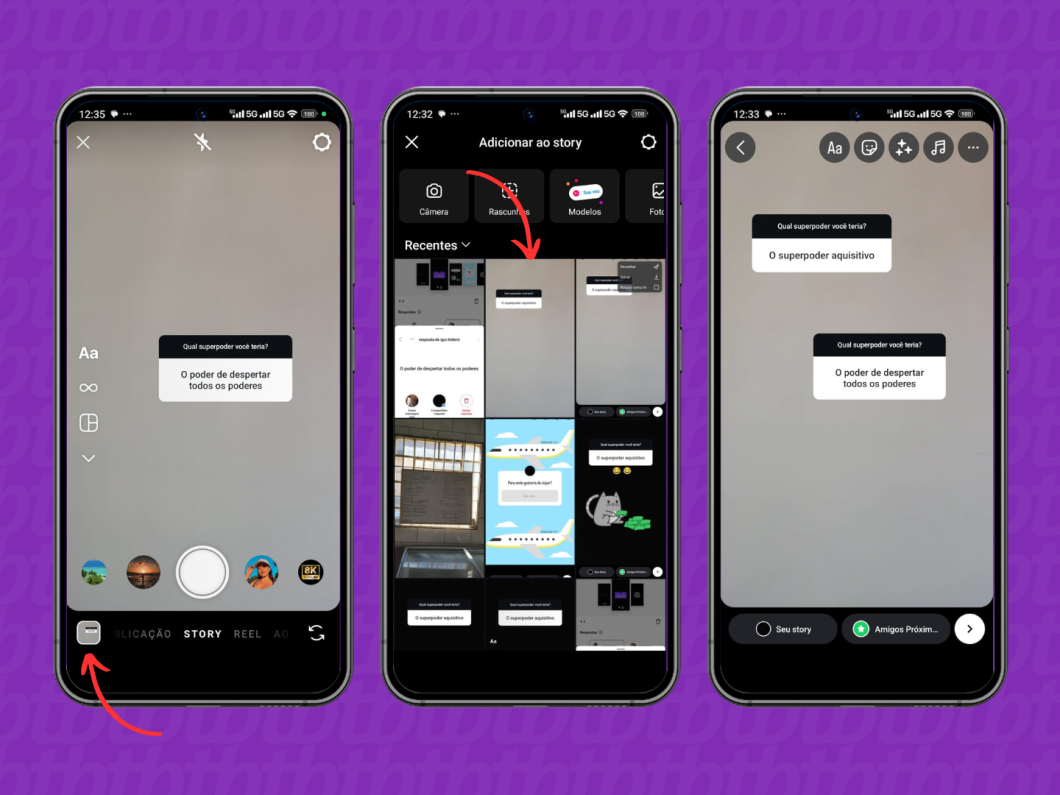Caixa de perguntas no Instagram: como criar, ver respostas e compartilhá-las
A caixinha de perguntas do Instagram é um recurso dinâmico dos Stories que gera engajamento e interação com os seguidores
A caixinha de perguntas do Instagram é um recurso dinâmico dos Stories que gera engajamento e interação com os seguidores
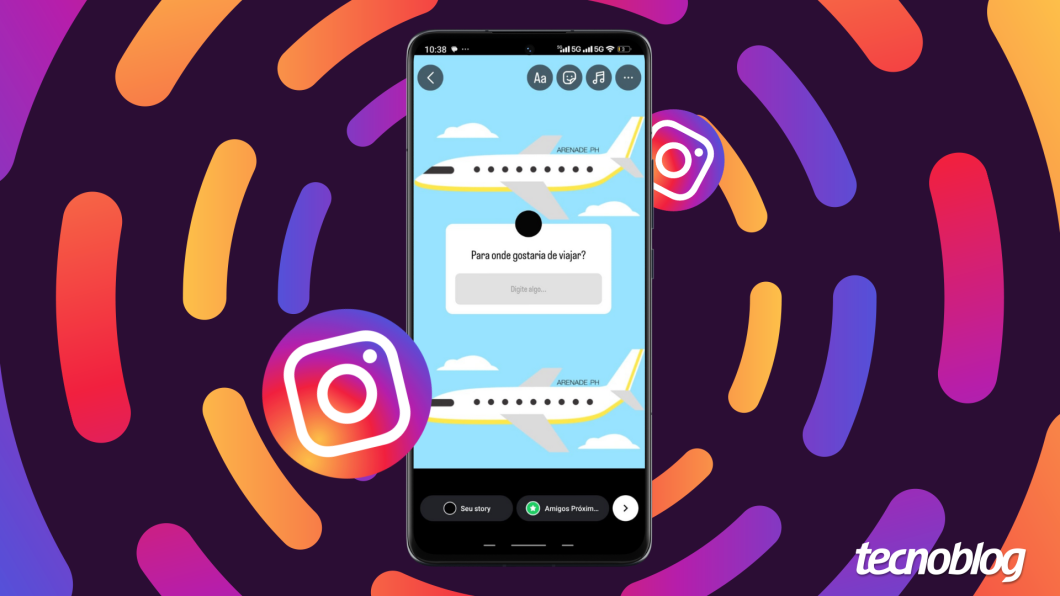
Para fazer uma caixinha de perguntas no Instagram, o usuário deve usar o adesivo “Perguntas” durante a edição de um novo story.
Depois de publicar o questionário, todas as respostas enviadas ficam disponíveis na seção de atividade do post temporário. Caso deseje, o dono da caixinha pode compartilhar as mensagens recebidas publicamente.
A seguir, confira o passo a passo para criar uma caixa de perguntas no Instagram Stories, e saiba como visualizar e compartilhar as respostas recebidas.
Inicie o app móvel do Instagram no iPhone ou no dispositivo Android, visto que o processo é o mesmo em ambos os sistemas operacionais. Em seguida, toque no ícone “+” ao lado de seu avatar no carrossel de Stories.
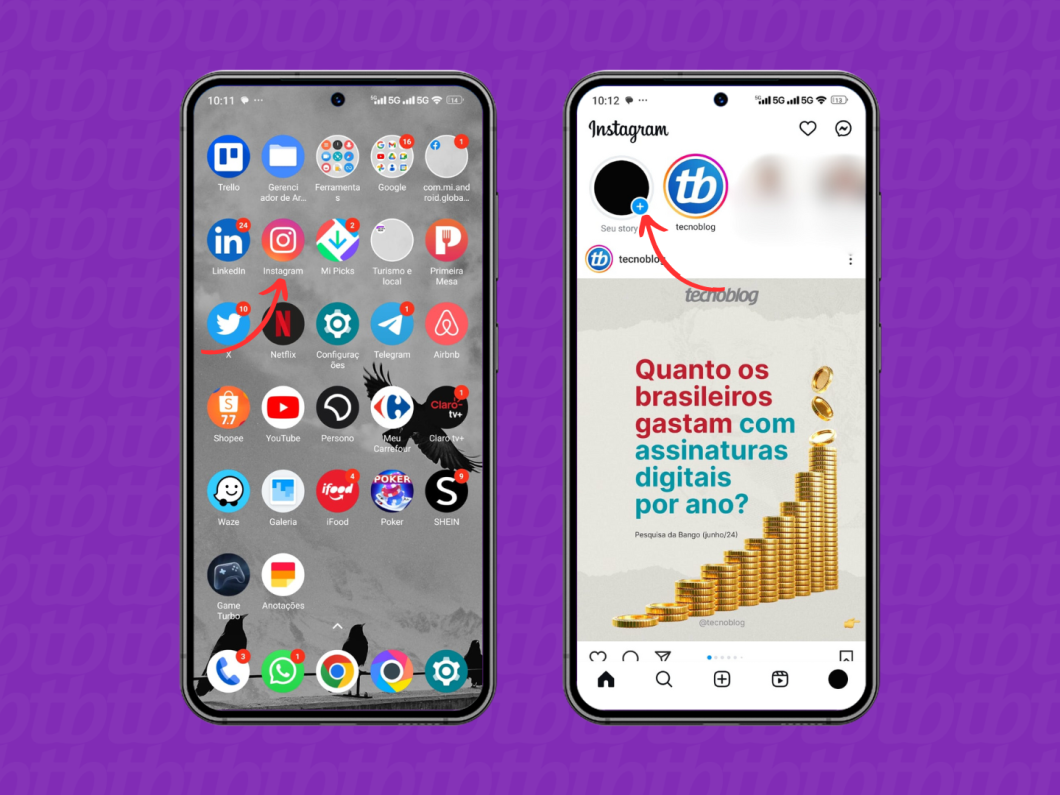
Toque em “Câmera” e faça uma nova captura ou carregue alguma mídia de sua galeria.
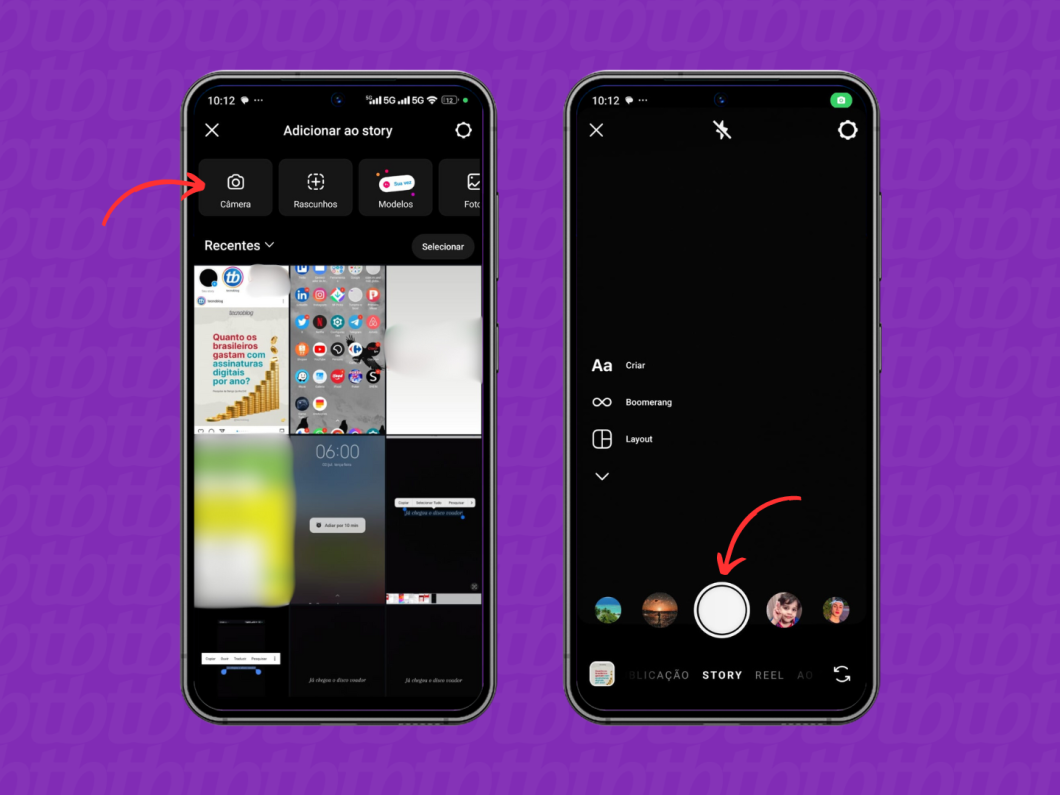
Vá no ícone de figurinhas e escolha o sticker “Perguntas” para criar caixa de perguntas no Instagram.

Toque no campo de texto da caixinha e crie a pergunta desejada. Também é possível tocar na paleta de cores para mudar a cor do quadro antes de pressionar o botão de “check” para abrir caixa de perguntas no Instagram. Por fim, posicione a caixa e toque em “Seu story” para fazer a publicação.
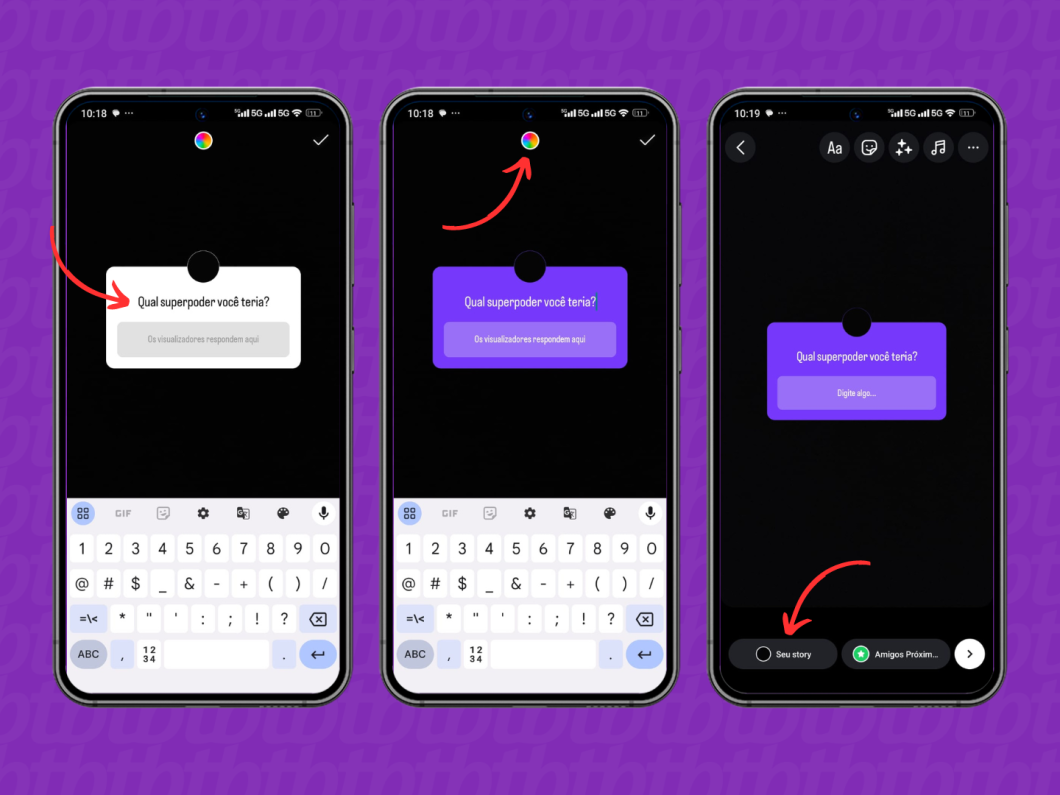
Abra o aplicativo do Instagram em seu Android ou iPhone, já que o processo é o mesmo. Depois, toque em seu ícone de avatar, na parte superior da tela, para visualizar um story publicado por você.
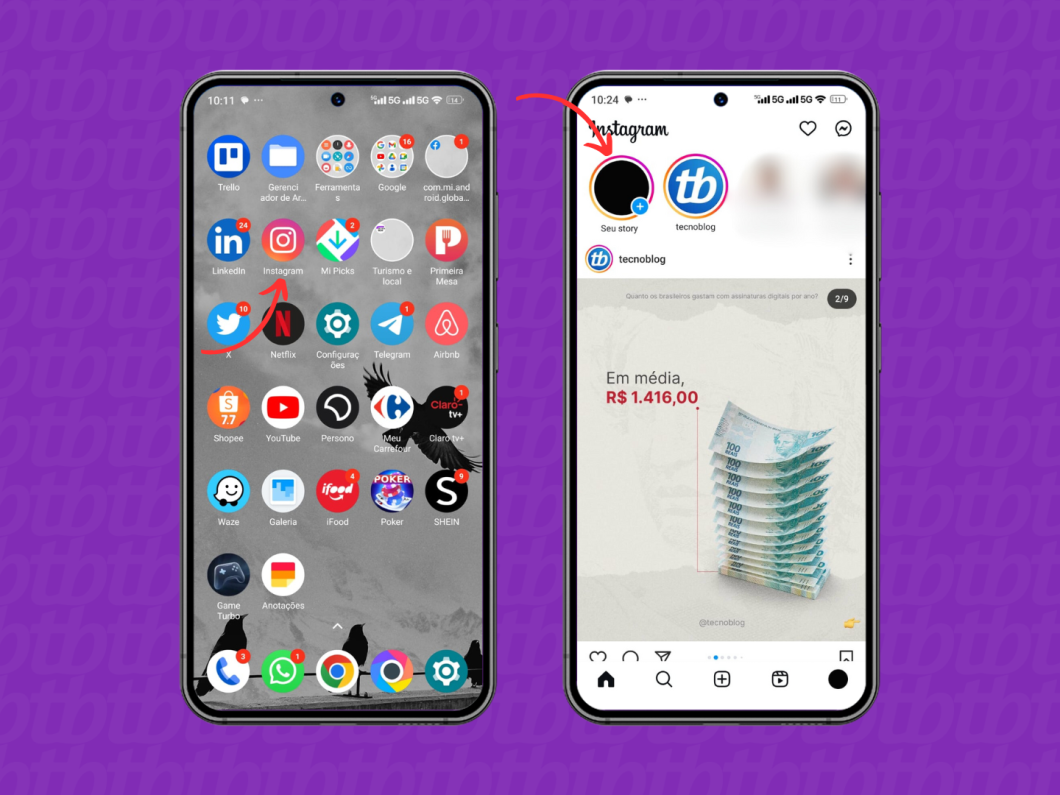
Vá em “Atividade” (localizada no canto inferior esquerdo) para ver as respostas da caixa de perguntas do Instagram. As mensagens recebidas estarão localizadas logo abaixo da seção “Respostas”, com a identificação dos respectivos autores.
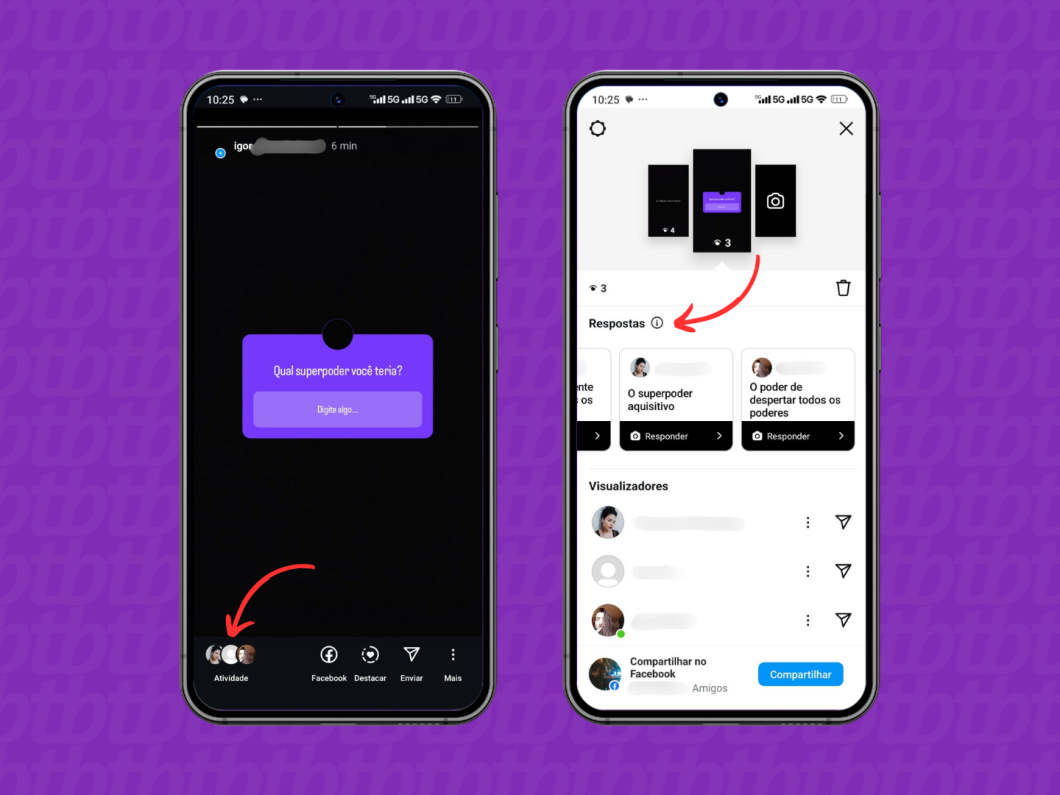
Inicie o aplicativo móvel do Instagram e toque em seu ícone de avatar no carrossel de Stories para acessar o story publicado.
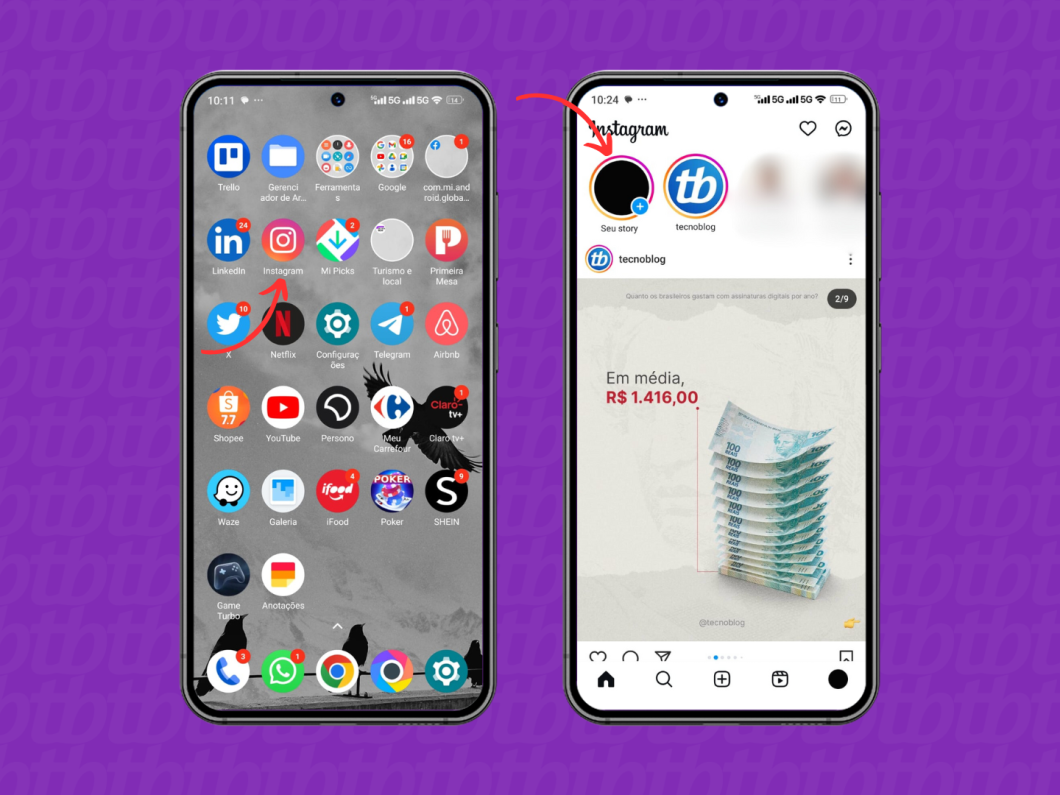
Toque em “Atividade” (localizada no canto inferior esquerdo), abra a mensagem recebida desejada e vá na opção “Compartilhar resposta” para publicar a resposta e responder a caixinha de perguntas do Instagram.
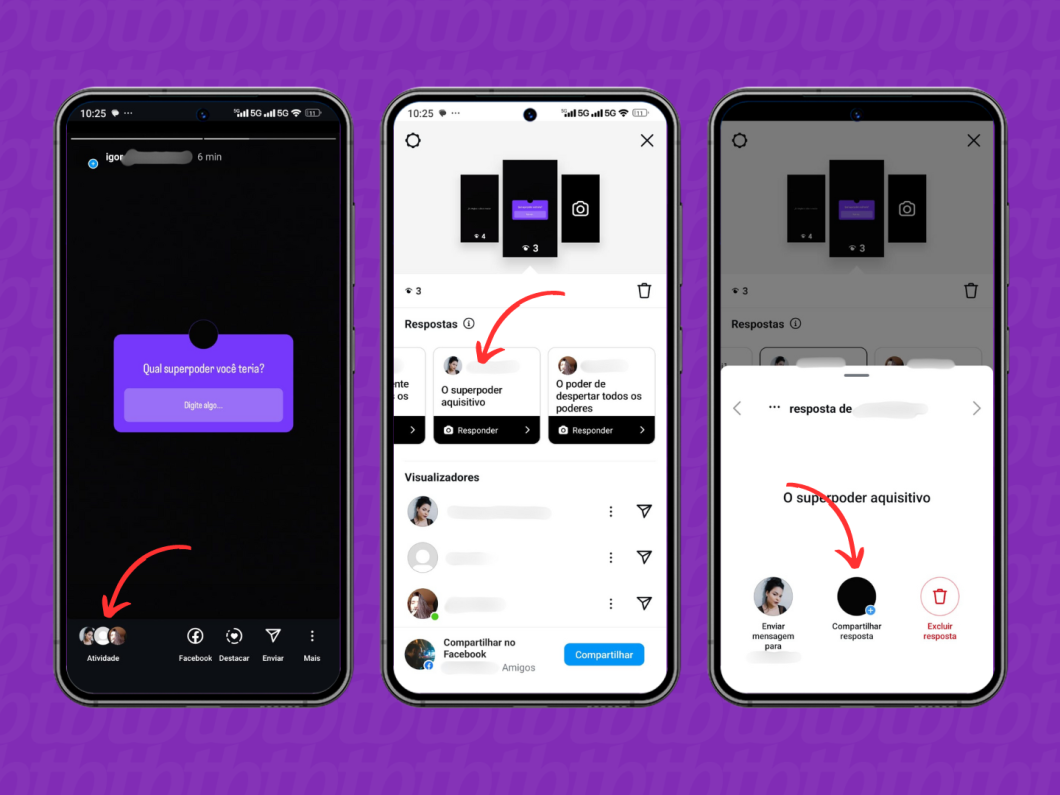
Suba uma foto ou faça uma nova captura para a imagem de fundo e edite o story. Depois, toque em “Seu story” para publicar a resposta recebida na caixa de perguntas.
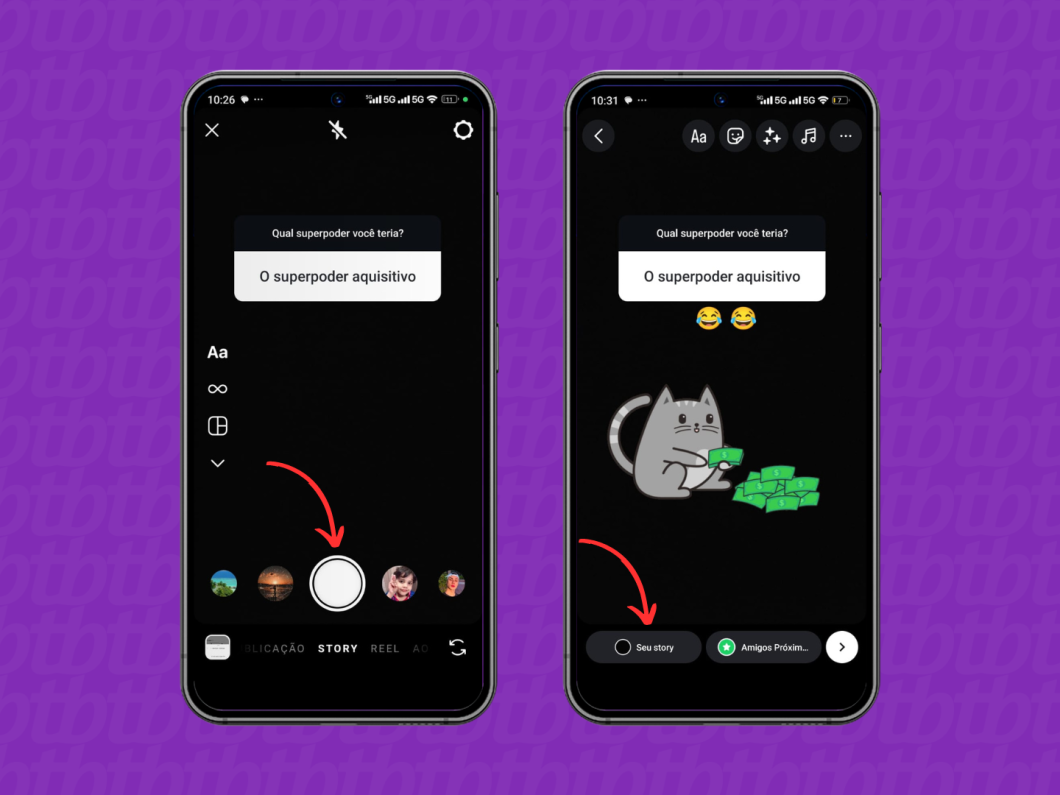
Não. Ao fazer um story no Instagram com a caixa de perguntas, o dono do post poderá visualizar todas as respostas e os respectivos perfis que enviaram as mensagens. Entretanto, ao compartilhar a pergunta em um story, o nome e @ de quem respondeu não ficarão visíveis para o público, a menos que o autor faça uma marcação manualmente.
Não. O Instagram não tem uma forma nativa para fazer perguntas anônimas. Entretanto, é possível usar apps de terceiros, como NGL e Scret.
Essas ferramentas criam links a serem adicionados ao story, que levam os seguidores para páginas fora do Instagram. O dono do post então visualizará as mensagens por esses apps e terá a opção de compartilhá-las em novos Stories pelo Instagram.
Atenção: esses apps de terceiros pedem acesso à sua conta do Instagram, mas não são respaldadas pela Meta, podendo comprometer a privacidade de mensagens e dados do seu perfil.
Sim. Para ver respostas de perguntas no Instagram depois de 24 horas é preciso entrar no menu de configurações do app, acessar a lista de itens arquivados, e entrar nas atividades de um story expirado que utilizou o sticker de perguntas.
Esse passo a passo também permite que o usuário responda a todas as mensagens recebidas pela caixa de questionário via DM.
Sim, por meio de um truque alternativo no próprio Instagram. Primeiramente será preciso fazer o passo a passo para compartilhar uma resposta e salvar a imagem (sem publicar o story). Depois, compartilhe uma nova resposta, posicione a caixa em um espaço diferente e use o print anteriormente baixado como fundo do story.